最近、一部の Windows 10 システム ユーザーが、Bluetooth 機能を使用したいときに Bluetooth がデバイスに接続できないという現象に遭遇したとこのサイトに報告しています。このような問題が発生した場合は、指示に従ってください Win10 Bluetooth 接続できない問題の解決策を見てみましょう。一緒に見てみましょう。
1. Bluetooth が接続できない問題が発生した場合、まず 360 Driver Master をダウンロードして、コンピュータの Bluetooth ドライバを最新または安定したバージョンに更新し、その後再起動して、接続できるかどうかを確認します。 Bluetoothは通常に戻ることができます。
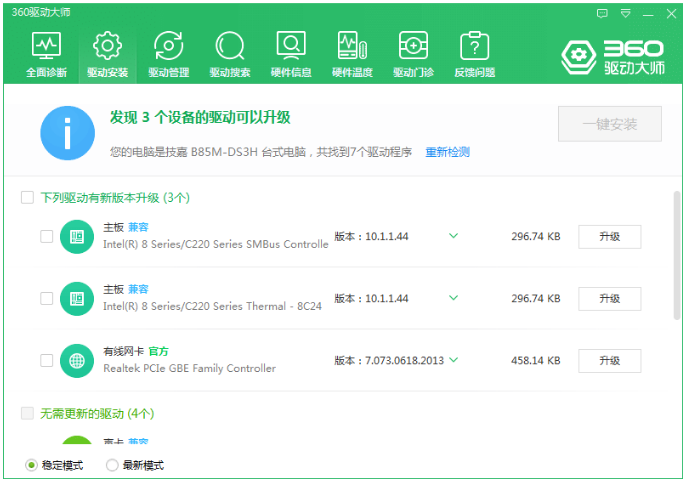
#2. コンピュータアイコンを右クリックし、「プロパティ」を選択し、デバイスマネージャーを開き、現在の Bluetooth ドライバーが正常に表示されているか確認し、異常がなければ、新しい Bluetooth デバイスを追加してみてください。
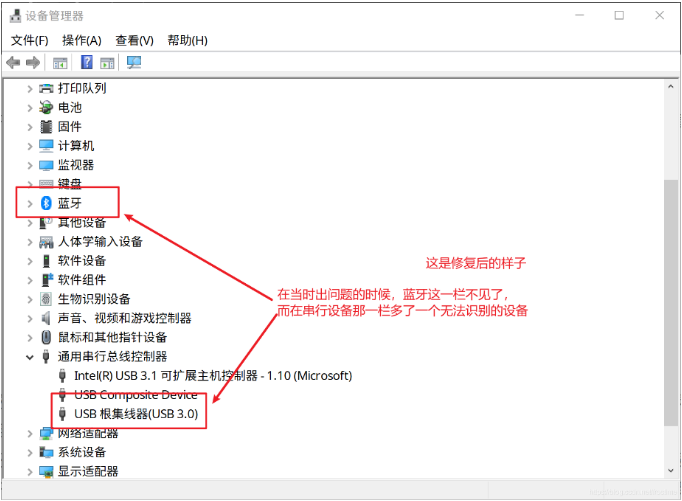
3. Win R を押して実行ウィンドウを開き、control を入力してコントロール パネルを開き、Bluetooth デバイスをプログラム関数に追加します。
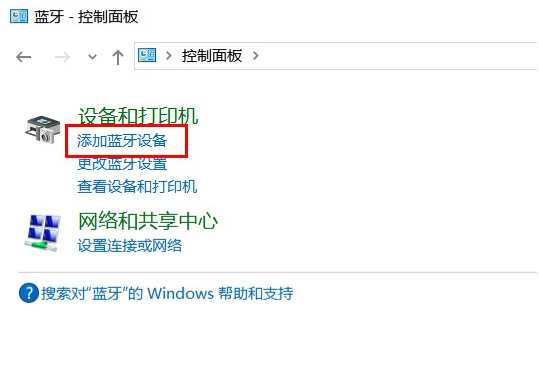
以上は win10 Bluetooth 接続できない場合の対処法でしたので、皆様のお役に立てれば幸いです。
以上がwin10のBluetoothが接続できない場合の対処法の詳細内容です。詳細については、PHP 中国語 Web サイトの他の関連記事を参照してください。